Få prøvelicenser til Intelligent Order Management
I denne artikel beskrives, hvordan du får prøvelicenser, der giver dig fuld adgang til at bruge Microsoft Dynamics 365 Intelligent Order Management.
Hvis du vil installere Dynamics 365 Intelligent Order Management, skal du installere de rette prøvelicenser. Når du er klar til at konvertere dine prøvelicenser til produktionslicenser, kan du arbejde sammen med partneren eller chefen for Microsoft-konto for at få de rette licenser.
Den første prøvelicens, du skal bruge, er licensen på lejerniveau til Dynamics 365 Intelligent Order Management. Når du har installeret denne licens, kan du installere Dynamics 365 Intelligent Order Management i alle miljøer i lejeren. Du behøver ikke at tildele licensen på lejerniveau til brugere.
Bemærk!
Selvom licensen på lejerniveau er gratis, skal du logge på administrationen i Microsoft 365 ved at bruge en konto, der kan købe tjenester.
Den anden prøvelicens, du skal bruge, er Dynamics 365 Intelligent Order Management USL-prøvelicensen (Unlimited Site License). Denne licens bruges til at tildele brugere, der skal udrulle Power Automate-flows. Dynamics 365 Intelligent Order Management bruger Power Automate, når udbydere er aktiveret, politikker er publiceret, eller orkestreringerne er publiceret. Det er kun brugere, der udfører nogen af disse aktiviteter, som skal have tildelt en USL-licens.
Tilmeld dig prøvelicenser
Benyt følgende fremgangsmåde for at tilmelde dig prøvelicenserne.
Vælg Fakturering > Køb tjenester i navigationsruden til venstre.
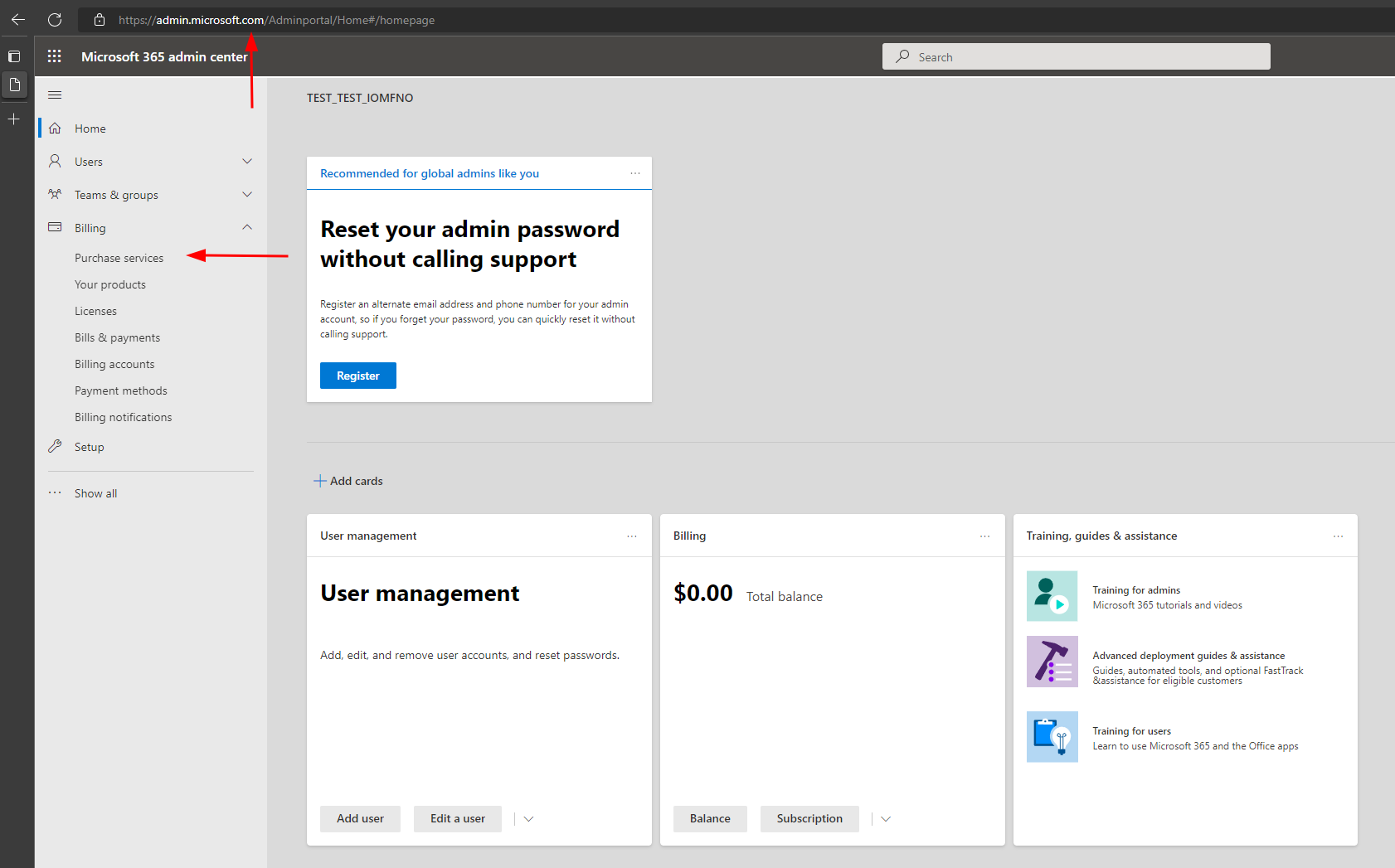
På siden Køb tjenester skal du angive intelligent i søgefeltet. Prøvelicenserne til Dynamics 365 Intelligent Order Management ogDynamics 365 Intelligent Order Management (USL) bør inkluderes i søgeresultaterne.
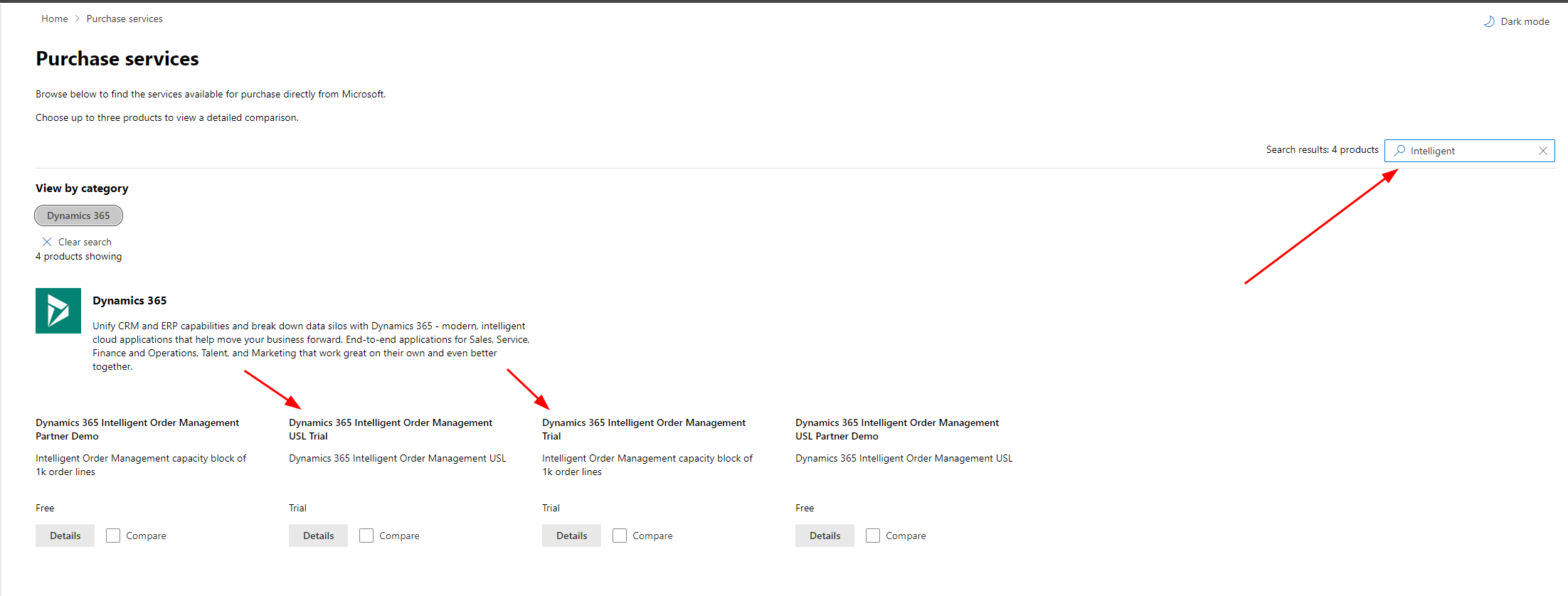
Vælg Detaljer for Dynamics 365 Intelligent Order Management-prøvelicensen, og vælg derefter Start gratis prøve.
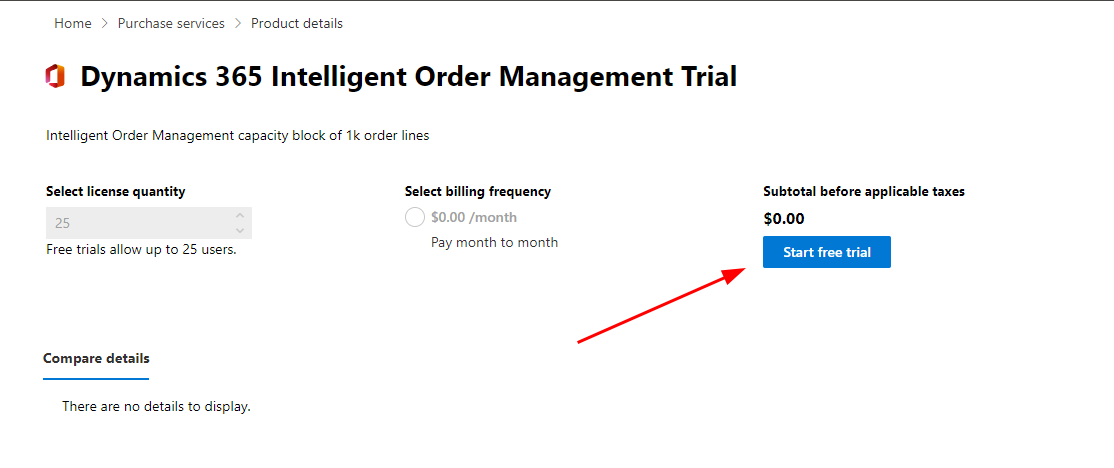
Vælg Prøv nu, og vælg derefter Fortsæt.
Gentag trin 2 til 5 for Dynamics 365 Intelligent Order Management-prøvelicensen (USL).
Bemærk!
Licenser synkroniseres ikke omgående. I nogle tilfælde kan det tage et til to dage, før Dynamics 365 Intelligent Order Management vises som et produkt, der kan installeres.
Tildel brugeren en Dynamics 365 Intelligent Order Management-USL-prøvelicens
Hvis du vil tildele en bruger en Dynamics 365 Intelligent Order Management USL-prøvelicens, skal du følge disse trin.
Vælg Fakturering > Licenser i navigationsruden til venstre.
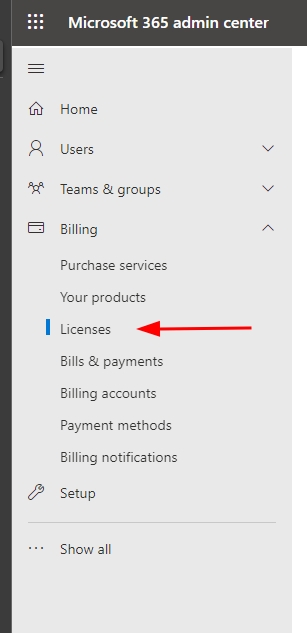
Vælg Dynamics 365 Intelligent Order Management USL på siden Licenser.
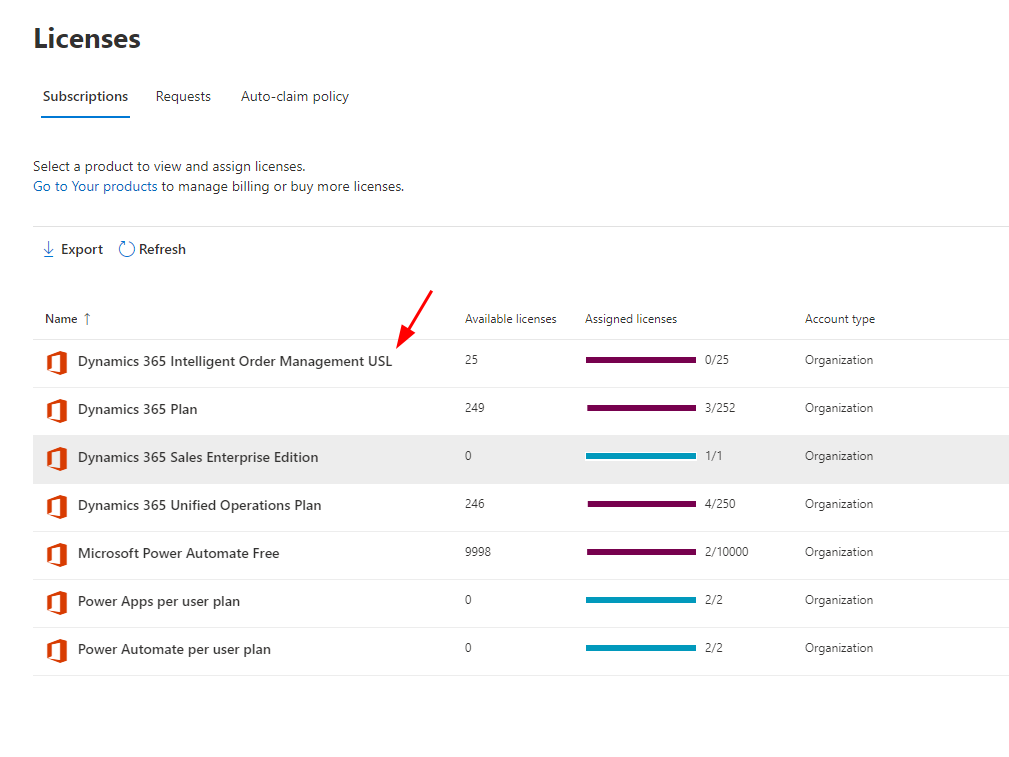
Vælg Tildel licenser for at finde en bruger, der har Power Automate-licenser, og tildel USL-licensen til den pågældende bruger.
Søg efter og vælg brugeren i søgefeltet i dialogboksen Tildel licenser til brugere.
Under Slå apps eller tjenester til eller fra skal du markere både afkrydsningsfeltet Dataintegration for IOM med Power Automate USL og Dynamics 365 Intelligent Order Management USL.
Vælg Tildel.
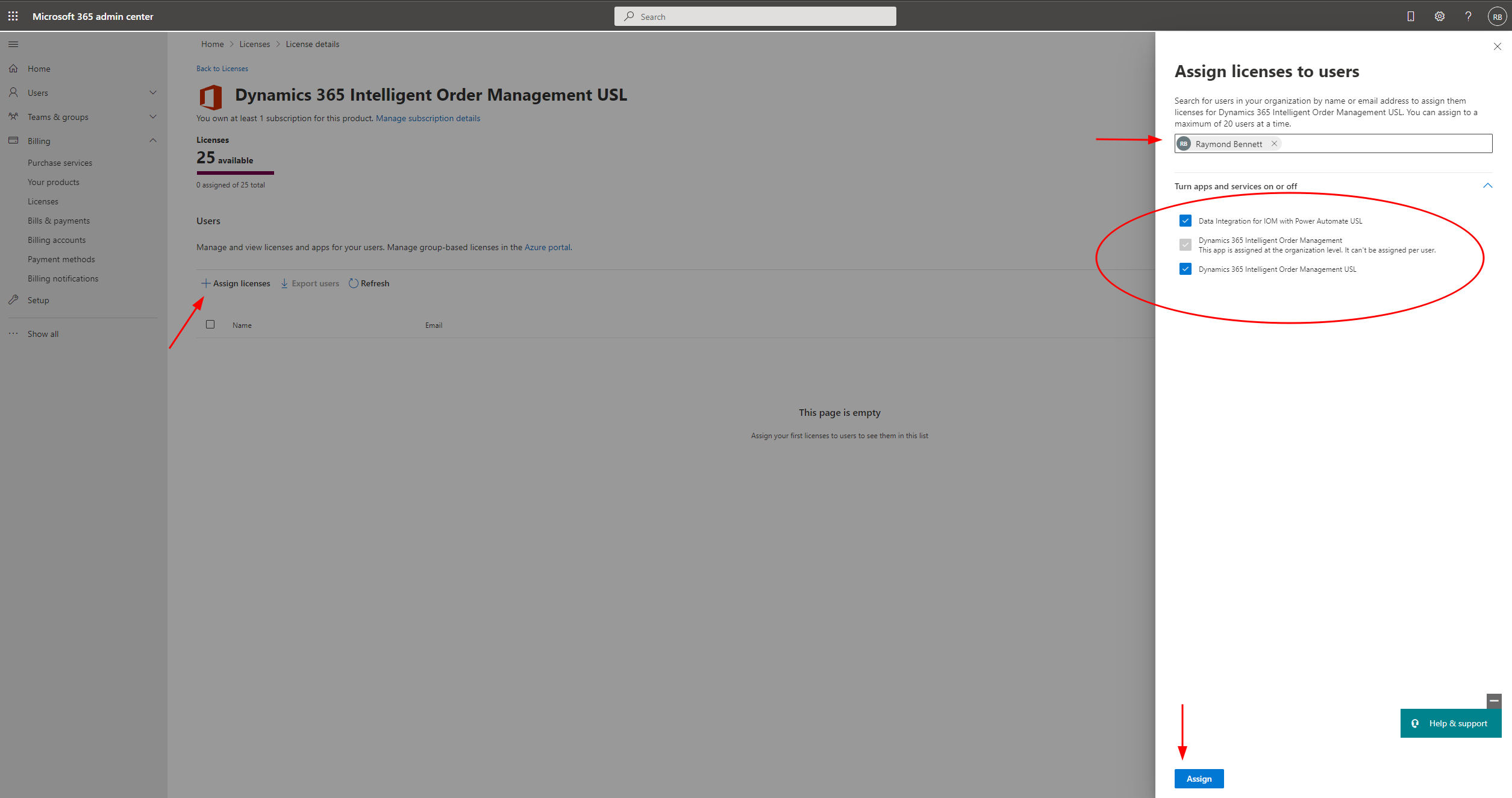
Feedback
Kommer snart: I hele 2024 udfaser vi GitHub-problemer som feedbackmekanisme for indhold og erstatter det med et nyt feedbacksystem. Du kan få flere oplysninger under: https://aka.ms/ContentUserFeedback.
Indsend og få vist feedback om